Excel多条件筛选技巧详解
还在为Excel中复杂的数据筛选而烦恼吗?本文将深入解析Excel高级筛选的强大功能与使用技巧,助你摆脱普通筛选的局限,轻松应对多条件组合的筛选难题。高级筛选通过巧妙设置条件区域,实现“与”、“或”等复杂逻辑的结构化筛选,并将结果复制到指定位置,极大地提升了数据处理的效率和灵活性。掌握高级筛选,你将能够像编写代码一样精确地定义筛选规则,快速提取所需数据,解决复杂数据场景下的筛选挑战。本文还将分享设置条件区域的实用技巧、常见陷阱以及优化策略,助你彻底掌握Excel高级筛选,成为数据处理的高手。
高级筛选通过条件区域实现复杂多条件组合与结果复制,远超普通筛选的交互式简单过滤功能,适用于复杂数据场景。

Excel中快速筛选数据,普通筛选足以应对日常的简单需求,但当面临复杂的多条件组合,尤其是涉及“或”逻辑或需要将结果提取到新位置时,高级筛选才是真正高效且灵活的利器。它能让你以结构化的方式定义复杂的筛选规则,远超普通筛选的局限。
高级筛选是处理复杂数据筛选场景的关键。
要使用Excel的高级筛选功能,你需要先在工作表中准备好你的数据区域,并且在数据的上方或旁边,设置一个“条件区域”。这个条件区域是高级筛选的灵魂,它决定了你的筛选逻辑。
准备数据和条件区域:
- 确保你的数据有一个标题行,并且数据是连续的,没有空行或空列打断。
- 在工作表的一个空白区域,复制你的数据标题行(或你想要筛选的列的标题),这将成为你的条件区域的标题。
- 在这些标题下方,输入你想要筛选的条件。例如,如果你想筛选“区域”为“华东”且“销售额”大于1000的数据,你就在“区域”标题下输入“华东”,在“销售额”标题下输入“>1000”,它们在同一行,表示“与”的关系。
执行高级筛选:
- 点击数据区域内的任意一个单元格。
- 前往“数据”选项卡,在“排序和筛选”组中找到并点击“高级”。
- 在弹出的“高级筛选”对话框中:
- “列表区域”:Excel通常会自动识别你的数据区域,如果识别有误,你需要手动选择整个数据范围,包括标题行。
- “条件区域”:选择你刚刚设置好的条件区域,包括条件区域的标题行和下面的条件。
- “筛选方式”:
- 选择“在原有区域显示筛选结果”,筛选后的数据会直接显示在原数据区域,不符合条件的行会被隐藏。
- 选择“将筛选结果复制到其他位置”,你需要指定一个“复制到”的单元格,筛选结果会作为一个新的数据集出现在你指定的位置,原始数据不受影响。
应用和查看结果:
- 点击“确定”,Excel就会根据你的条件执行筛选。
Excel高级筛选与普通筛选有何本质区别?
在我看来,普通筛选更像是“即时查询”,它提供了一个非常直观、交互式的界面,你点开下拉箭头,勾选几个值,或者输入一个简单的文本、数字条件,就能快速看到结果。它的优点是操作简单,学习成本几乎为零,对于单个列的简单“与”关系筛选非常高效。比如,我想看看“华东”区域的所有数据,或者销售额大于1000的所有记录,普通筛选轻而易举。
然而,一旦你的需求变得复杂,比如需要筛选“区域是华东或者华南”的数据,同时“销售额大于1000”,并且“产品类别不是A类”,普通筛选就显得力不从心了。它很难直接处理跨列的“或”逻辑,或者多层嵌套的复杂条件。这时候,高级筛选的优势就凸显出来了。
高级筛选提供了一种结构化的、声明式的方式来定义筛选规则。你不是通过点击界面来操作,而是通过构建一个“条件区域”来告诉Excel你想要什么。这个条件区域能够灵活地表达复杂的“与”、“或”逻辑,甚至可以包含计算字段作为筛选条件。更重要的是,高级筛选可以将筛选结果复制到工作表的其他位置,这在需要保留原始数据同时分析筛选结果时非常有用,普通筛选只能隐藏行,不能复制到新区域。所以,普通筛选是日常小工具,高级筛选则是解决复杂数据挑战的“瑞士军刀”。
如何高效设置高级筛选的条件区域?
设置高级筛选的条件区域,这部分确实是高级筛选的精髓,也是很多人觉得有点绕的地方。我通常会把这块看作是给Excel“写代码”,只不过是用表格的形式来表达逻辑。
最核心的原则是:
- 标题匹配:条件区域的标题行必须与你的数据区域的标题行完全一致。哪怕多一个空格,或者大小写不符(在某些情况下),都可能导致条件失效。我个人经验是直接从数据标题行复制粘贴,这是最保险的做法。
- “与”逻辑(AND):如果你想表达多个条件同时满足(AND),就把这些条件写在条件区域的同一行。例如,要筛选“区域”是“华东”并且“销售额”大于1000的数据,你就在“区域”标题下写“华东”,在“销售额”标题下写“>1000”,它们在同一行。
- “或”逻辑(OR):如果你想表达多个条件满足其一即可(OR),就把这些条件写在条件区域的不同行。例如,要筛选“区域”是“华东”或者“区域”是“华南”的数据,你可以在“区域”标题下第一行写“华东”,在“区域”标题下第二行写“华南”。
再来几个稍微复杂点的例子:
组合逻辑:筛选“区域是华东且销售额大于1000”或者“区域是华南且销售额大于500”。
- 第一行:区域 | 销售额
- 第二行:华东 | >1000
- 第三行:华南 | >500
- (注意:这里的第二行和第三行分别代表一个完整的“与”条件,它们之间是“或”的关系)
使用通配符:
*(星号) 代表任意数量的字符。例如,*电脑*会筛选出包含“电脑”二字的所有内容。?(问号) 代表单个字符。例如,张?会筛选出“张三”、“张四”等。
比较运算符:
>(大于),<(小于),>=(大于等于),<=(小于等于),=(等于),<>(不等于)。- 日期条件:
>2023/1/1。
计算条件:这是高级筛选的隐藏大招。你可以使用公式作为筛选条件,但需要注意:
- 公式必须返回TRUE或FALSE。
- 条件区域的标题行不能是你的数据标题之一,你可以写一个任意的、不重复的标题,比如“是否符合”。
- 公式中引用数据区域的单元格时,要使用相对引用,并且引用的是数据区域的第一行数据。
- 例如,筛选销售额高于平均值的数据:在条件区域的“是否符合”标题下输入公式
=B2>AVERAGE($B$2:$B$100)(假设销售额在B列,数据从B2开始,到B100结束)。高级筛选会逐行评估这个公式。
熟练掌握条件区域的设置,你会发现高级筛选远比你想象的强大和灵活。
使用高级筛选时常见的陷阱与优化技巧有哪些?
在使用高级筛选的过程中,我踩过不少坑,也总结了一些经验,这东西虽然强大,但小细节处理不好就容易出岔子。
常见的陷阱:
- 条件区域标题不匹配:这是最常见的问题。哪怕只是多了一个空格,或者拼写错误,Excel就找不到对应的列,导致筛选失败或结果不准确。我习惯直接从数据标题行复制粘贴到条件区域,省心。
- 数据区域不连续:如果你的数据中间有空行或空列,Excel在自动识别“列表区域”时可能会中断,只识别到空行/空列之前的部分。所以,确保你的数据是连续的,或者手动选择完整的列表区域。
- 忘记清除上一次筛选:如果你在原有区域显示筛选结果,然后又进行了一次新的高级筛选,结果可能会叠加或者出现意料之外的情况。每次进行新的高级筛选前,最好先点击“数据”选项卡下的“清除”按钮,确保数据是完全显示的状态。
- 条件区域和列表区域重叠:如果你选择将筛选结果复制到其他位置,并且这个“其他位置”与你的数据区域或条件区域有重叠,可能会导致数据丢失或错误。始终选择一个完全独立的空白区域作为复制目标。
- 空条件行/列:在条件区域中,如果意外地留下了一行或一列是空的,Excel可能会将其解释为“所有数据”,从而影响你的筛选结果。确保条件区域只包含你明确定义的条件。
- 逻辑错误:特别是复杂的AND/OR组合,如果条件行的排列顺序不对,逻辑就可能出错。多检查几遍你的条件区域,确保它准确表达了你的意图。
优化技巧:
- 使用Excel表格(Table):将你的数据转换为Excel表格(选中数据,按
Ctrl+T)。表格会自动处理数据区域的扩展,而且在引用时更清晰。虽然高级筛选本身不直接支持表格名称作为列表区域,但它能确保你的数据始终是一个连续的整体,减少了手动选择范围的麻烦。 - 命名范围:对于大型或经常需要筛选的数据区域和条件区域,可以给它们定义命名范围。这样在高级筛选对话框中,你直接输入名称即可,避免了反复拖动选择区域的麻烦,也减少了出错的可能。
- 逐步构建复杂条件:如果你的筛选条件非常复杂,不要一次性全部设置。可以先从最简单的条件开始筛选,确认无误后再逐步添加更复杂的条件,这样更容易定位问题。
- 利用“复制到”功能进行验证:当你不确定筛选结果是否正确时,可以将结果复制到新的位置。这样你可以对比原始数据和筛选结果,更容易发现问题。
- 计算条件的应用:这是高级筛选的高级用法。例如,筛选出销售额高于平均值的记录,或者某个字段包含特定文本但不在另一个列表中的记录。这需要对Excel公式有一定了解,但能极大地扩展筛选能力。
- 清除筛选:筛选完成后,记得点击“数据”选项卡下的“清除”按钮,或者重新执行高级筛选并选择“在原有区域显示筛选结果”并清空条件区域,以恢复数据的完整显示。
高级筛选是个非常实用的工具,一旦掌握了这些技巧,它能帮你省下大量手动处理数据的时间。
以上就是《Excel多条件筛选技巧详解》的详细内容,更多关于的资料请关注golang学习网公众号!
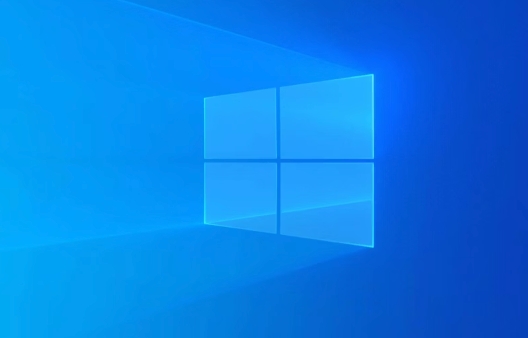 电脑重启进入BIOS方法详解
电脑重启进入BIOS方法详解
- 上一篇
- 电脑重启进入BIOS方法详解
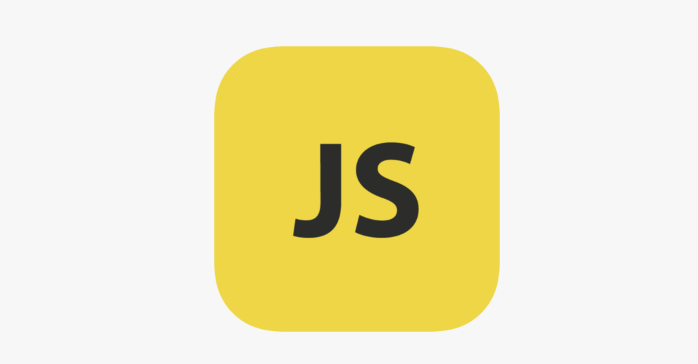
- 下一篇
- 链表与树的实现及应用解析
-
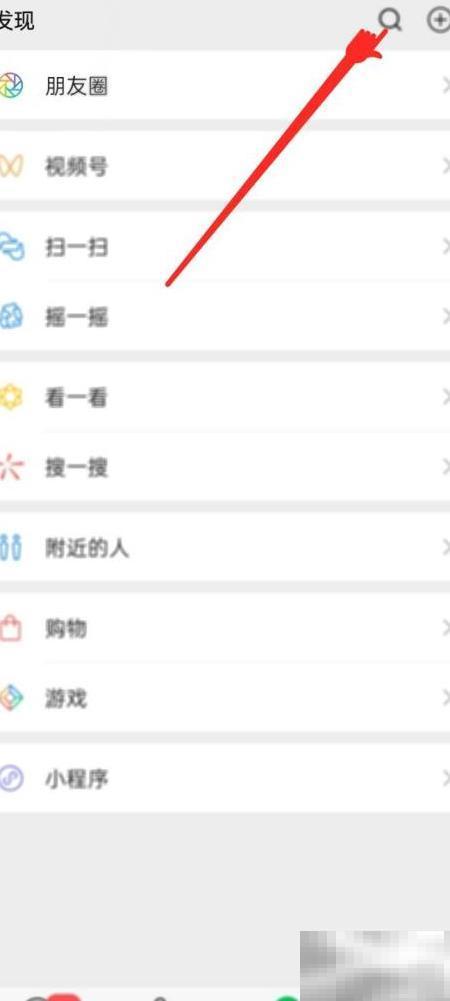
- 文章 · 软件教程 | 3分钟前 |
- 小赢卡包下载及使用方法详解
- 177浏览 收藏
-

- 文章 · 软件教程 | 4分钟前 |
- 剪映在线版官网入口推荐链接
- 237浏览 收藏
-
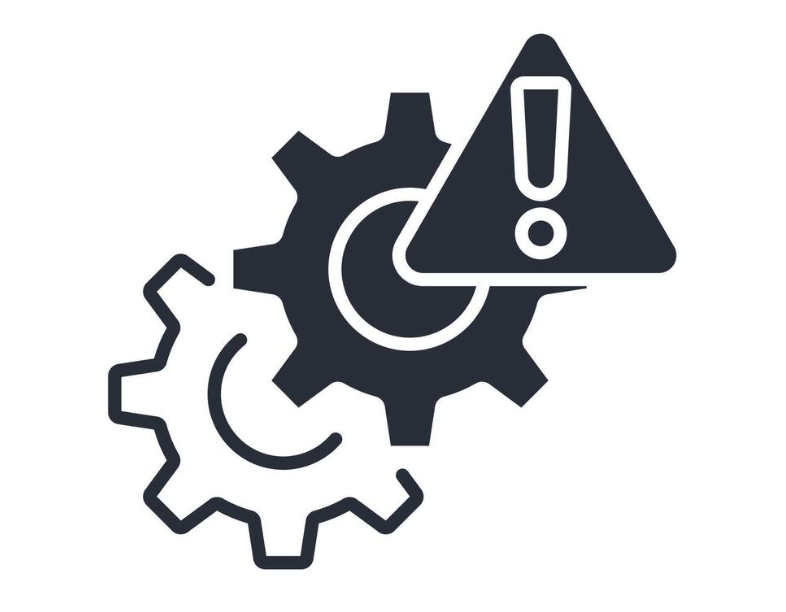
- 文章 · 软件教程 | 5分钟前 |
- 手机信号弱怎么解决,提升网络信号技巧
- 119浏览 收藏
-

- 文章 · 软件教程 | 6分钟前 |
- U盘写保护解除方法及修复指南
- 389浏览 收藏
-

- 文章 · 软件教程 | 9分钟前 |
- 抖音1-75级消费金额一览表
- 484浏览 收藏
-

- 文章 · 软件教程 | 11分钟前 |
- Excel表格转区域及反向操作技巧
- 446浏览 收藏
-

- 文章 · 软件教程 | 8小时前 |
- 小红书网页和PC登录方法详解
- 414浏览 收藏
-

- 文章 · 软件教程 | 8小时前 | 免费下载MP3 SoundCloud 音乐网站 免费音乐 正规网站
- 免费下载MP3,十大正规网站推荐
- 219浏览 收藏
-

- 文章 · 软件教程 | 8小时前 |
- 4399连连看经典版在线玩入口
- 111浏览 收藏
-

- 前端进阶之JavaScript设计模式
- 设计模式是开发人员在软件开发过程中面临一般问题时的解决方案,代表了最佳的实践。本课程的主打内容包括JS常见设计模式以及具体应用场景,打造一站式知识长龙服务,适合有JS基础的同学学习。
- 543次学习
-

- GO语言核心编程课程
- 本课程采用真实案例,全面具体可落地,从理论到实践,一步一步将GO核心编程技术、编程思想、底层实现融会贯通,使学习者贴近时代脉搏,做IT互联网时代的弄潮儿。
- 516次学习
-

- 简单聊聊mysql8与网络通信
- 如有问题加微信:Le-studyg;在课程中,我们将首先介绍MySQL8的新特性,包括性能优化、安全增强、新数据类型等,帮助学生快速熟悉MySQL8的最新功能。接着,我们将深入解析MySQL的网络通信机制,包括协议、连接管理、数据传输等,让
- 500次学习
-

- JavaScript正则表达式基础与实战
- 在任何一门编程语言中,正则表达式,都是一项重要的知识,它提供了高效的字符串匹配与捕获机制,可以极大的简化程序设计。
- 487次学习
-

- 从零制作响应式网站—Grid布局
- 本系列教程将展示从零制作一个假想的网络科技公司官网,分为导航,轮播,关于我们,成功案例,服务流程,团队介绍,数据部分,公司动态,底部信息等内容区块。网站整体采用CSSGrid布局,支持响应式,有流畅过渡和展现动画。
- 485次学习
-

- ChatExcel酷表
- ChatExcel酷表是由北京大学团队打造的Excel聊天机器人,用自然语言操控表格,简化数据处理,告别繁琐操作,提升工作效率!适用于学生、上班族及政府人员。
- 3206次使用
-

- Any绘本
- 探索Any绘本(anypicturebook.com/zh),一款开源免费的AI绘本创作工具,基于Google Gemini与Flux AI模型,让您轻松创作个性化绘本。适用于家庭、教育、创作等多种场景,零门槛,高自由度,技术透明,本地可控。
- 3419次使用
-

- 可赞AI
- 可赞AI,AI驱动的办公可视化智能工具,助您轻松实现文本与可视化元素高效转化。无论是智能文档生成、多格式文本解析,还是一键生成专业图表、脑图、知识卡片,可赞AI都能让信息处理更清晰高效。覆盖数据汇报、会议纪要、内容营销等全场景,大幅提升办公效率,降低专业门槛,是您提升工作效率的得力助手。
- 3448次使用
-

- 星月写作
- 星月写作是国内首款聚焦中文网络小说创作的AI辅助工具,解决网文作者从构思到变现的全流程痛点。AI扫榜、专属模板、全链路适配,助力新人快速上手,资深作者效率倍增。
- 4557次使用
-

- MagicLight
- MagicLight.ai是全球首款叙事驱动型AI动画视频创作平台,专注于解决从故事想法到完整动画的全流程痛点。它通过自研AI模型,保障角色、风格、场景高度一致性,让零动画经验者也能高效产出专业级叙事内容。广泛适用于独立创作者、动画工作室、教育机构及企业营销,助您轻松实现创意落地与商业化。
- 3826次使用
-
- pe系统下载好如何重装的具体教程
- 2023-05-01 501浏览
-
- qq游戏大厅怎么开启蓝钻提醒功能-qq游戏大厅开启蓝钻提醒功能教程
- 2023-04-29 501浏览
-
- 吉吉影音怎样播放网络视频 吉吉影音播放网络视频的操作步骤
- 2023-04-09 501浏览
-
- 腾讯会议怎么使用电脑音频 腾讯会议播放电脑音频的方法
- 2023-04-04 501浏览
-
- PPT制作图片滚动效果的简单方法
- 2023-04-26 501浏览






